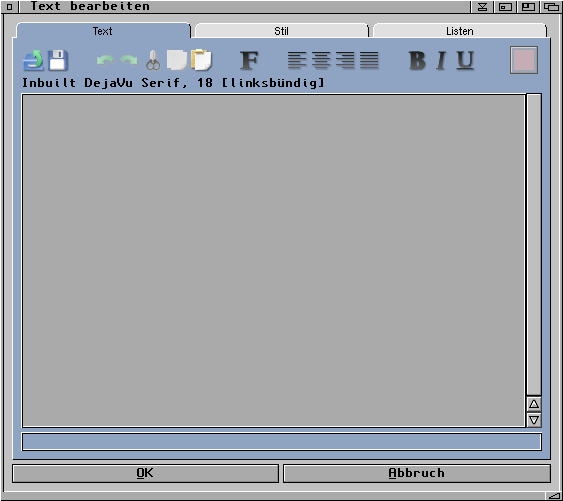
In diesem Dialogfenster können Sie neue Textobjekte erstellen. Der Dialog besteht aus drei Seiten.
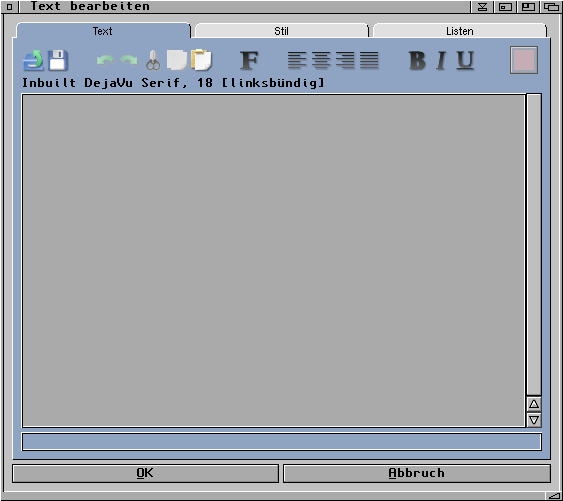
Die erste Seite besteht aus einem Texteditor, einer Werkzeugleiste und der Statuszeile, welche die Funktionen der Werkzeugleiste erklärt (wenn die Maus über den Piktogrammen ist). Außerdem gibt es eine Informationsleiste, die die aktuell gewählte Schriftart, die Schriftgröße und die Positionierung nach einem Absatz anzeigt. Mögliche Positionierungen nach einem Absatz sind linksbündig, rechtsbündig und zentriert (mittig).
Im Texteditor tragen Sie den Text ein, den Ihr neues Textobjekt haben soll. Sie können den Text auch aus einer Datei laden, indem Sie auf das Ordnersymbol in der Werkzeugleiste klicken. Zusätzlich können Sie Ihren geschriebenen Text auch abspeichern, indem Sie auf das Piktogramm mit der Diskette klicken.
Folgende Funktionen hat die Werkzeugleiste (von links nach rechts):
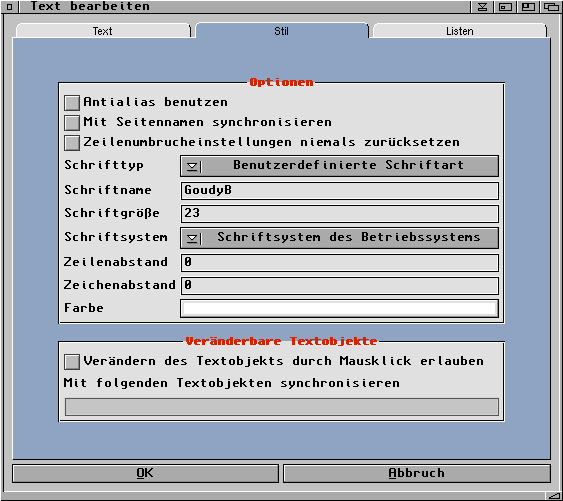
Auf dieser Seite können Sie eine Schriftart für das Textobjekt auswählen. Normalerweise machen Sie dies über die Schriftauswahl auf der ersten Seite, aber wenn Sie eine von den integrierten Schriftarten des Hollywood Designer benutzen möchten, müssen Sie diese Schriftart hier konfigurieren, weil die integrierten Schriftarten nicht in der Auswahl auf der ersten Seite erscheinen. Sie können außerdem auch manuell hier den Namen und die Größe der gewünschten Schriftart eintragen. Dies ist nützlich, wenn Sie das plattformunabhängige Schriftsystem benutzen möchten. Mit diesem System können Sie nämlich auch Schriftarten benutzen, die nicht vorher auf dem Rechner installiert wurden und deshalb auch nicht in der vom Betriebssystem bereitgestellten Schriftauswahl gelistet werden. Wenn Sie also solch eine Schrift benutzen möchten, müssen Sie deren Namen und Größe hier direkt eingeben und natürlich müssen Sie auch das plattformunabhängige Schriftsystem für das Projekt aktivieren. Dies geht im Projekteigenschaften-Dialog.
Die integrierten Schriftarten vom Hollywood Designer lauten (Inbuilt) Standard Sans, (Inbuilt) Standard Serif, (Inbuilt Monospace) Standard Schrift mit fester Breite, (Inbuilt) DejaVu Sans, (Inbuilt) DejaVu Serif und (Inbuilt Monospace) DejaVu Schrift mit fester Breite. Der Vorteil dieser Schriftarten ist, dass sie in Hollywood Designer integriert und somit auf jedem System verfügbar sind. Durch die Verwendung dieser Schriftarten müssen Sie sich auch keine Gedanken über Lizenzgebühren machen, da diese Schriftarten ohne Lizenzgebühren verwendet werden können und auf allen Plattformen gleich aussehen. Beachten Sie, dass die DejaVu-Schriftarten nicht in Hollywood integriert sind, daher müssen Sie in den Projekteigenschaften unter "Linker" die Option "Alle Schriftarten ins Programm binden" aktivieren, wenn Sie vorhaben, Ihr Projekt mit den enthaltenen Schriftarten zu verteilen. Die DejaVu-Schriftarten unterscheiden sich von den Standard-Schriftarten dadurch, dass sie etwas mehr Zeichen haben, insbesondere Nicht-ISO-8859-1-Zeichen, sodass sie nützlich sein können, wenn es um osteuropäische Zeichen usw. geht.
Mit dem Widget "Schriftsystem" können Sie das Schriftartenmodul festlegen, die zum Laden der Schriftart verwendet werden soll. Dies ist nur möglich, wenn Sie keine der integrierten Schriftarten verwenden (siehe oben). Daher ist das Schriftsystem-Widget nur dann zugänglich, wenn "Schrifttyp" auf "Benutzerdefinierte Schriftart" eingestellt ist. Wenn Sie "Plattform-unabhängiges Schriftsystem" auswählen, verwendet Designer das plattformunabhängige Schriftartenmodul. Dies hat den Vorteil, dass auf allen Plattformen derselbe Algorithmus zur Schriftartengestaltung verwendet wird, sodass der Text auf allen Plattformen garantiert zu 100 % identisch aussieht (vorausgesetzt, dass dieselbe Schriftart verwendet wird). Alternativ können Sie das Schriftsystem-Widget auf "Schriftsystem des Betriebssystem" einstellen. In diesem Fall wird die Schriftartenmodul des Host-Betriebssystems verwendet. Beachten Sie, dass die Verwendung dieser Funktion dazu führen kann, dass Textobjekte je nach der Plattform, auf der Sie Hollywood und Hollywood Designer ausführen, sehr unterschiedlich aussehen, da die Schriftartenmodule des Host-Betriebssystems unterschiedliche Techniken zur Schriftartengestaltung verwenden. Schließlich können Sie hier auch ein Hollywood-Schriftarten-Plugin als Schriftartenmodul auswählen. Dadurch ist es möglich, Funktionen zu nutzen, die nur von Schriftarten-Plugins unterstützt werden, z.B. das Pangomonium-Plugin unterstützt Emojis sowie erweiterte Textlayouts wie Rechts-nach-Links-Layouts, CJK-Skripte usw. All diese Dinge werden derzeit von den plattformunabhängigen und Schriftartenmodule des Host-Betriebssystems nicht unterstützt, aber Schriftarten-Plugins wie Pangomonium unterstützen es.
Auf der "Stil"-Seite können Sie auch die Textfarbe und den Zeilenabstand einstellen. Der Zeilenabstandswert ist die Anzahl zusätzlicher Pixel, die beim vertikalen Ausrichten von Zeilen hinzugefügt werden. Er kann auch negativ sein, in diesem Fall werden Linien um die angegebene Anzahl von Pixeln näher aneinander gerückt. Ebenso können Sie mit dem Wert für den Zeichenabstand den Abstand zwischen den Zeichen vergrößern oder verkleinern. Positive Werte vergrößern den Abstand, negative Werte verkleinern ihn.
Wenn Sie die Option "Verändern des Textobjekts durch Mausklick erlauben" auswählen, können Benutzer den Inhalt des Textobjekts durch Anklicken dauerhaft ändern, indem sie darauf klicken. Der Inhalt der bearbeiteten Textobjekte wird an dem Speicherort gespeichert, der im Projekteigenschaften-Dialog angegeben ist. Beachten Sie, dass bearbeitbare Textobjekte eine UID haben müssen und die Seite, auf der sie sich befinden, auch eine UID haben muss. Andernfalls funktionieren bearbeitbare Textobjekte nicht. Siehe Benutzereinstellungen für Details.
Wenn Sie die Option "Mit Seitennamen synchronisieren" aktivieren, wird der Inhalt des Textobjekts automatisch als Name der Seite gesetzt, auf der es sich befindet. Dies ist nützlich, wenn Sie ein Textobjekt auf Ihrer Seite haben, das als eine Art Seitentitel oder Überschrift fungiert und Sie möchten, dass der Inhalt dieses Kopftextobjekts immer auch als Seitenname verwendet wird. Markieren Sie einfach dieses Kästchen und Designer setzt den Seitennamen automatisch auf den Inhalt des Textobjekts.
Es ist auch möglich, dass Hollywood Designer den Inhalt des Textobjekts mit anderen Textobjekten synchronisiert. Wenn Sie dies möchten, geben Sie ihre Kennung zusammen mit den Kennungen der Seiten, auf denen sie sich befinden, in das Bedienelement für die Texteingabe unten ein. Die UID der Seite muss an erster Stelle stehen, gefolgt von einem Doppelpunkt, gefolgt von der UID des Textobjekts. Wenn Sie mehrere Textobjekte angeben möchten, verwenden Sie ein Komma als Trennzeichen und wiederholen Sie dann die Angabe, z.B. "SEITE1:OBJ1,SEITE2:OBJ2,SEITE3:OBJ3".
Wenn der Textdialog geöffnet wird, weil Sie das Aktionsereignis Objektstil ändern gewählt haben, sehen Sie einige zusätzliche Optionen. Wenn Sie die Option "Ankerpunkt ignorieren" auswählen, behält das Objekt seine exakte Position, wenn der Text geändert wird. Außerdem können Sie in diesem Fall im Textdialog eine neue Zeilenumbruchgrenze festlegen.
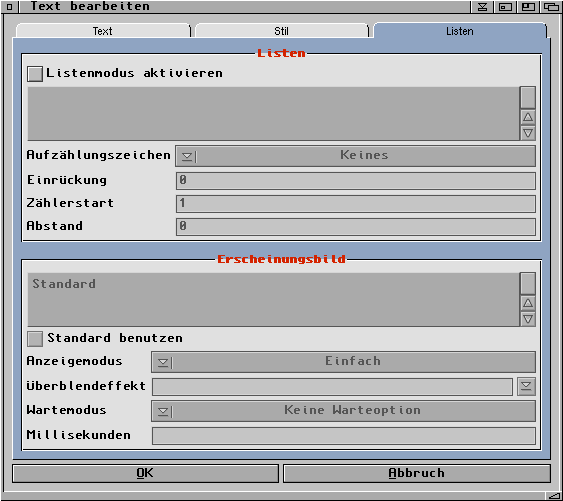
Auf dieser Seite können Sie mit Hollywood Designer ungeordnete und geordnete Listen erstellen. Wenn Sie dies tun möchten, müssen Sie zuerst das Auswahlkästchen "Listenmodus aktivieren" aktivieren. Dann müssen Sie auf der ersten Seite des Dialogs "Text" wechseln und die einzelnen Einträge der Liste eingeben, einen Listeneintrag pro Zeile. Jeder Listeneintrag muss mit einem Bindestrich beginnen. Sie können Unterlisten beginnen, indem Sie Listenelementen mehrere Bindestriche voranstellen. Die Anzahl der Striche gibt die Einrückungsebene an, d.h. ein einzelner Strich gibt die Wurzel-Listenebene an, zwei Striche geben die erste Einrückungsebene an, drei Striche die zweite Einrückungsebene und so weiter. So könnte beispielsweise eine Liste aussehen:
- Erster Eintrag - Zweiter Eintrag -- Erster Untereintrag -- Zweiter Untereintrag --- Erster Unter-Untereintrag --- Zweiter Unter-Untereintrag -- Dritter Untereintrag -- Vierter Untereintrag - Dritter Eintrag |
Das tatsächliche Aussehen der Liste kann durch die Felder auf der Dialogseite konfiguriert werden.
Mit dem zweiten Listenansicht-Bedienfeld "Erscheinungsbild" auf dieser Seite können Sie konfigurieren, wie die einzelnen Listenelemente angezeigt werden sollen. Sie können einen Standard-Anzeigemodus und individuelle Anzeigemodi für die einzelnen Elemente in Ihrer Liste definieren.
Um den Standard-Anzeigemodus für Listenelemente festzulegen, für die kein individueller Modus eingestellt ist, wählen Sie den Eintrag "Standard" und konfigurieren Sie dann den gewünschten Anzeigemodus mit den folgenden Bedienfeldern. Um einen individuellen Anzeigemodus für einen Listeneintrag festzulegen, wählen Sie ihn aus der Liste aus, deaktivieren Sie das Auswahlkästchen "Standard benutzen" und konfigurieren Sie dann den Anzeigemodus wie Sie möchten.
Die folgenden Optionen stehen hier zur Verfügung:
Sie können in Ihr Textobjekt auch Hollywood-Variablen einbetten. Dazu müssen Sie verschiedene Sequenzen benutzen, die im folgenden erklärt werden:
%#(var)
%$(var$)
%NBitte beachten Sie, dass der Hollywood Designer die Textobjekte jeweils alle erstellt, bevor er die Seite anzeigt. D.h. die Werte der Variablen, die in das Textobjekt übernommen werden, müssen schon vor der Erstellung der Seite feststehen. Daher müssen Sie diese Werte schon in einer vorherigen Seite festlegen lassen. Beispiel: Wenn Sie eine Variable in einem Textobjekt auf Seite 2 verwenden möchten, müssen Sie die Variable bereits auf Seite 1 festlegen.